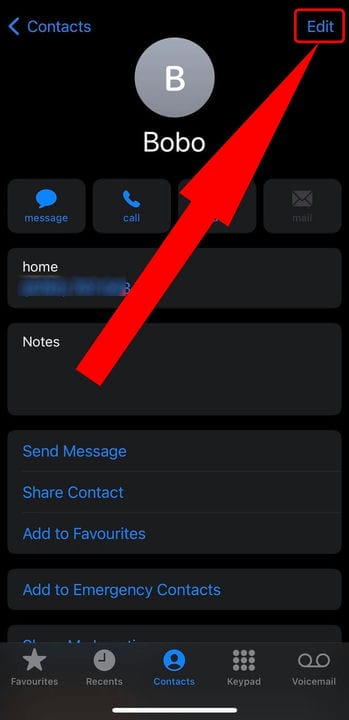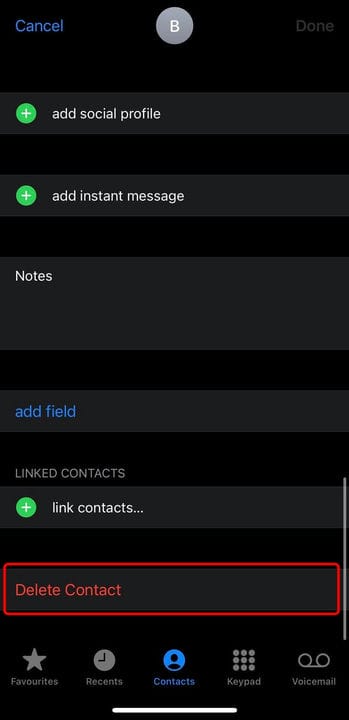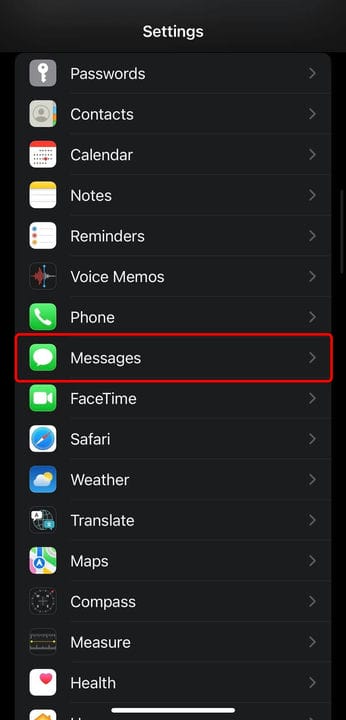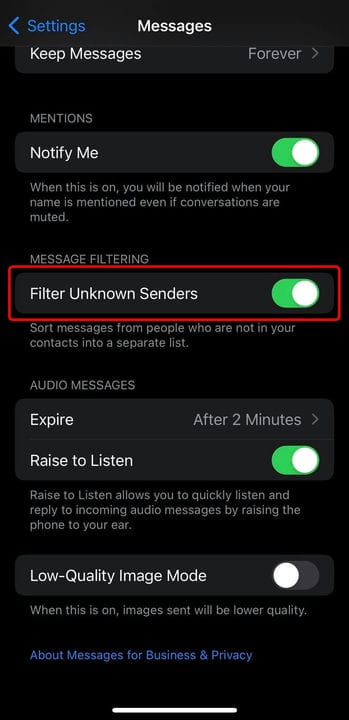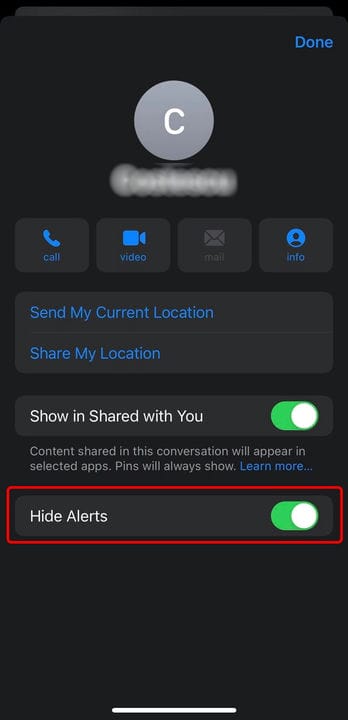3 Möglichkeiten zum Ausblenden von Nachrichten auf Ihrem iPhone
- Sie können Nachrichten auf Ihrem iPhone ausblenden, indem Sie die Nachrichtenfilterung verwenden.
- Sie können auch eine bestimmte Nachrichtenkette ausblenden, indem Sie Warnungen in der Nachrichten-App ausblenden.
- Eine andere Möglichkeit, Nachrichten auszublenden, besteht darin, Benachrichtigungen auf Ihrem iPhone zu deaktivieren.
Wenn Sie nicht möchten, dass bestimmte Nachrichten auf dem Bildschirm Ihres iPhones erscheinen, können Sie sie ganz einfach ausblenden.
Wir alle verstecken Nachrichten aus unterschiedlichen Gründen. Es könnte sein, dass Sie nicht möchten, dass Ihr Partner sie sieht, weil es die perfekte Überraschung, die Sie für sie geplant haben, ruinieren kann, oder dass Ihr Arbeitsplatz es stark missbilligt, während der Arbeitszeit Nachrichten zu erhalten.
Egal aus welchem Grund, es bedarf nur wenig Aufwand, um Ihre Botschaften zu verbergen. Sie können bestimmte Nachrichten von Personen, Warnungen von Textketten und sogar Benachrichtigungen von Apps ausblenden.
Hier ist, wie man das alles macht.
So verstecken Sie Nachrichten auf dem iPhone
Sie können Textnachrichten auf Ihrem iPhone auf zwei Arten ausblenden:
So verbergen Sie Nachrichten von einer bestimmten Person
1 Öffnen Sie die Telefon-App.
2 Wählen Sie Kontakte im unteren Menü und suchen und tippen Sie dann auf den Kontakt, dessen Nachrichten Sie ausblenden möchten.
3 Tippen Sie oben rechts auf Bearbeiten .
Tippen Sie auf „Bearbeiten”.
Stefan Ionescu
4. Scrollen Sie nach unten und klicken Sie auf Kontakt löschen. Tippen Sie dann zur Bestätigung im Popup-Fenster erneut auf Kontakt löschen.
Löschen Sie die Informationen des Kontakts.
Stefan Ionescu
5 Öffnen Sie die App „Einstellungen”, scrollen Sie nach unten und tippen Sie auf „ Nachrichten ” .
Wählen Sie „Nachrichten” in der App „Einstellungen”.
Stefan Ionescu
6 Scrollen Sie nach unten und aktivieren Sie den Umschalter neben „ Unbekannte Absender filtern” unter der Überschrift „NACHRICHTENFILTERUNG”.
Aktivieren Sie „Unbekannte Absender filtern”.
Stefan Ionescu
Die Nachricht, die von der entfernten Person (oder jemandem, der nicht in Ihren Kontakten ist) gesendet wurde, wird nun in eine Liste aufgenommen, die von den restlichen Nachrichten getrennt bleibt. Um darauf zuzugreifen, tippen Sie oben links in der Nachrichten-App auf Filter und dann auf Unbekannte Absender.
So verbergen Sie Nachrichtenwarnungen in einer bestimmten Kette
1 Öffnen Sie die Nachrichten-App.
2 Öffnen Sie die Nachricht(en), die nicht angezeigt werden sollen, während die Kette fortgesetzt wird.
3 Tippen Sie auf das Symbol eines Gesichts (oder das Bild der Person).
4 Schalten Sie Warnungen ausblenden im Popup um.
Aktivieren Sie „Benachrichtigungen ausblenden”.
Es wird keine Benachrichtigung mehr auf Ihrem Bildschirm angezeigt, wenn eine neue SMS aus dieser Kette eingeht, aber Sie erhalten die SMS trotzdem.
So verbergen Sie Nachrichtenbenachrichtigungen auf einem iPhone
1 Öffnen Sie die App „Einstellungen”.
2 Tippen Sie auf Benachrichtigungen. Dadurch wird eine lange Liste aller Apps auf Ihrem Telefon geöffnet, die Benachrichtigungen generieren.
3 Um alle Benachrichtigungen zu stoppen, tippen Sie oben auf dem Bildschirm auf Vorschau anzeigen und wählen Sie dann Nie aus. Sie können auch „ Wenn entsperrt ” auswählen, um die Nachrichtenanzeige nur teilweise einzuschränken – Sie erhalten weiterhin Benachrichtigungen, aber Sie sehen deren Vorschau nicht.
4 Um Benachrichtigungen von bestimmten Apps, wie Ihren Textnachrichten, zu stoppen, scrollen Sie auf der Benachrichtigungsseite nach unten und suchen Sie die betreffende App und tippen Sie darauf.
5 Schalten Sie Benachrichtigungen zulassen aus, um zu verhindern, dass alle Anzeigen der App eingeblendet werden, oder deaktivieren Sie die gewünschten Optionen direkt darunter (z. B. „Bildschirm sperren”).
Wenn Sie alle Benachrichtigungen deaktivieren, müssen Sie jede App speziell öffnen, um an Sie gesendete Nachrichten zu lesen, oder Sie müssen bestimmte Apps öffnen, bei denen Sie eingeschränkte Anzeigeoptionen haben.